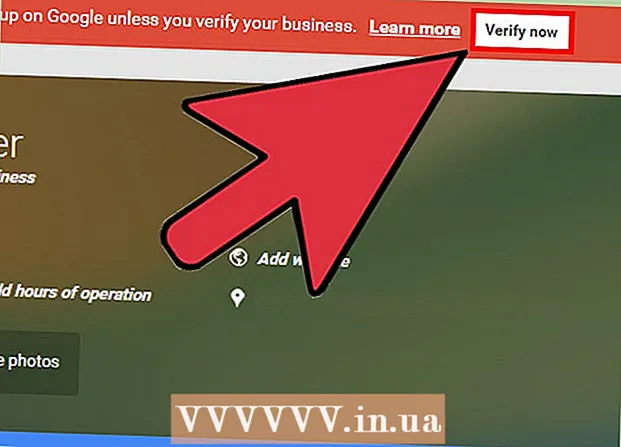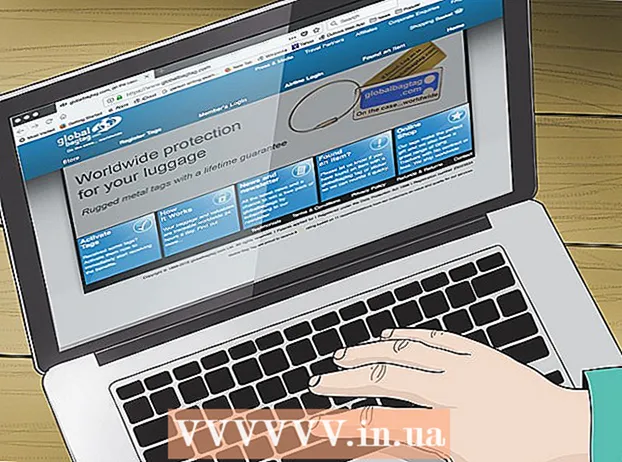著者:
Virginia Floyd
作成日:
6 Aug. 2021
更新日:
1 J 2024

コンテンツ
- ステップ
- 方法1/3:WindowsNTでIPルーティングを有効にする方法
- 方法2/3:Windows XP、Vista、およびWindows7でIPルーティングを有効にする方法
- 方法3/3:Windows7のもう1つの簡単な方法
- チップ
- 警告
Windows NTまたはその他のオペレーティングシステムを使用している場合は、IPルーティングを有効にし、route.exeを使用して静的ルーティングテーブルを構成する方法を知る必要がある場合があります。 IPルーティングは、1台のPCだけでなく、コンピューターのネットワークを介してデータをルーティングできるようにするプロセスです。 Windows NTでは、ルーティングがデフォルトで無効になっていることがよくあります。 IPルーティングを有効にするときは、レジストリエディタに注意してください。正しく構成されていないと、システム全体に問題が発生する可能性があり、WindowsNTまたは他のオペレーティングシステムの完全な再インストールが必要になる場合もあります。
ステップ
方法1/3:WindowsNTでIPルーティングを有効にする方法
 1 レジストリエディタを起動します。これは、Windowsプログラムに変更を加えることができるツールです。 [スタート]メニューを開き、検索ボックスに「REGEDT32.EXE」と入力します。 Enterキーを押して、リストから正しい名前を選択します。 「ファイル名を指定して実行」をクリックし、REGEDT32.EXEと入力して開くこともできます。
1 レジストリエディタを起動します。これは、Windowsプログラムに変更を加えることができるツールです。 [スタート]メニューを開き、検索ボックスに「REGEDT32.EXE」と入力します。 Enterキーを押して、リストから正しい名前を選択します。 「ファイル名を指定して実行」をクリックし、REGEDT32.EXEと入力して開くこともできます。  2 次のレジストリキーを見つけます。 HKEY_LOCAL_MACHINE SYSTEM CurrentControlSet Services Tcpip Parametersを選択し、[AddValue]を選択します。
2 次のレジストリキーを見つけます。 HKEY_LOCAL_MACHINE SYSTEM CurrentControlSet Services Tcpip Parametersを選択し、[AddValue]を選択します。  3 Windows NTを介したIPルーティングを有効にするには、適切な場所に次の値を入力します。
3 Windows NTを介したIPルーティングを有効にするには、適切な場所に次の値を入力します。- 値の名前:IpEnableRouter
- データ型:REG_DWORD
- 値:1
 4 プログラムを終了し、コンピュータとWindowsNTを再起動します。
4 プログラムを終了し、コンピュータとWindowsNTを再起動します。
方法2/3:Windows XP、Vista、およびWindows7でIPルーティングを有効にする方法
 1 レジストリエディタを起動します。 [スタート]メニューを選択し、[ファイル名を指定して実行]プログラムまたは検索ボックスにREGEDIT.EXEと入力します。実行プログラムはWindowsXPオペレーティングシステムで使用でき、検索ボックスはVistaおよびWindows7オペレーティングシステムで使用されます。
1 レジストリエディタを起動します。 [スタート]メニューを選択し、[ファイル名を指定して実行]プログラムまたは検索ボックスにREGEDIT.EXEと入力します。実行プログラムはWindowsXPオペレーティングシステムで使用でき、検索ボックスはVistaおよびWindows7オペレーティングシステムで使用されます。  2 次のサブキーを見つけます。 HKEY_LOCAL_MACHINE SYSTEM CurrentControlSet Services Tcpip パラメータ。スクロールするか、検索機能を使用して検索します。特に最近レジストリのバックアップを行っていない場合は、正しいキーを選択してください。
2 次のサブキーを見つけます。 HKEY_LOCAL_MACHINE SYSTEM CurrentControlSet Services Tcpip パラメータ。スクロールするか、検索機能を使用して検索します。特に最近レジストリのバックアップを行っていない場合は、正しいキーを選択してください。  3 Windows XPでIPルーティングを有効にするには、対応するセクションでレジストリ値を設定します:
3 Windows XPでIPルーティングを有効にするには、対応するセクションでレジストリ値を設定します:- 値の名前:IpEnableRouter
- 値タイプ(タイプ):REG_DWORD
- 値データ:1。これにより、コンピューターで確立されたすべての接続に対して、TCP / IP転送とも呼ばれる伝送制御プロトコルとパケット転送が有効になります。 TCP / IPデータ送信は、基本的にIPルーティングと同じです。
 4 レジストリエディタを閉じて、WindowsXPおよびその他のWindowsオペレーティングシステムでIPルーティングを完了します。
4 レジストリエディタを閉じて、WindowsXPおよびその他のWindowsオペレーティングシステムでIPルーティングを完了します。
方法3/3:Windows7のもう1つの簡単な方法
 1 実行に移動し、次のように入力します 「services.msc」 (引用符なし)。
1 実行に移動し、次のように入力します 「services.msc」 (引用符なし)。 2 サービスを探す 「ルーティングとリモートアクセス」、デフォルトで無効になります。
2 サービスを探す 「ルーティングとリモートアクセス」、デフォルトで無効になります。 3 有効にするには、それを右クリックして[プロパティ]を選択し、変更します 「スタートアップタイプ」 で:
3 有効にするには、それを右クリックして[プロパティ]を選択し、変更します 「スタートアップタイプ」 で:- "マニュアル" -必要なときに実行したい場合、または
- 「自動」-コンピュータが起動するたびに実行する、または
- 「自動遅延」 -コンピュータ上の他のサービスが起動時に開始した後、少し遅れて開始する場合。
 4 次に、[適用]をクリックし、[OK]をクリックします。
4 次に、[適用]をクリックし、[OK]をクリックします。 5 次に、[ルーティングとリモートアクセスサービス]を右クリックし、[開始]をクリックして、インジケーターを終了します。
5 次に、[ルーティングとリモートアクセスサービス]を右クリックし、[開始]をクリックして、インジケーターを終了します。 6 次に、[ファイル名を指定して実行]に移動し、「cmd」と入力してコマンドラインを取得し、「ipconfig / all」と入力します。. そして、あなたはこの行を見るはずです 「IPルーティングが有効になっています.........:はい」、 どっちが 第3 ストリング。これは、ルーティングが有効になっていることを意味します。
6 次に、[ファイル名を指定して実行]に移動し、「cmd」と入力してコマンドラインを取得し、「ipconfig / all」と入力します。. そして、あなたはこの行を見るはずです 「IPルーティングが有効になっています.........:はい」、 どっちが 第3 ストリング。これは、ルーティングが有効になっていることを意味します。 - 起動タイプを無効にして有効に変更することで無効にできます 「ipconfig /すべて」ステータスを表示します。
 7 ノート: サービスメソッドは、Win 7 UltimateOSでテストされています。他のバージョンでは、このサービスがリストされていない場合があります。
7 ノート: サービスメソッドは、Win 7 UltimateOSでテストされています。他のバージョンでは、このサービスがリストされていない場合があります。
チップ
- 変更を加える前に、レジストリのバックアップがあることを確認してください。これにより、レジストリ値の変更中にミスをした場合にシステムが保護されます。この手順をスキップすると、システム全体に損傷を与えることになります。バックアップと復元の詳細については、コンピューターのコントロールパネルまたはMicrosoftのWebサイトの「サポート」を参照してください。
警告
- レジストリエディタで値を変更するときは注意してください。間違った値を入力したり、間違った設定を変更したりすると、コンピューターまたはオペレーティングシステムが損傷する可能性があります。コンピューターの経験がない場合は、専門家を雇うか、経験豊富な人にアドバイスを求めることをお勧めします。